轻而易举提升GNOME 3效率
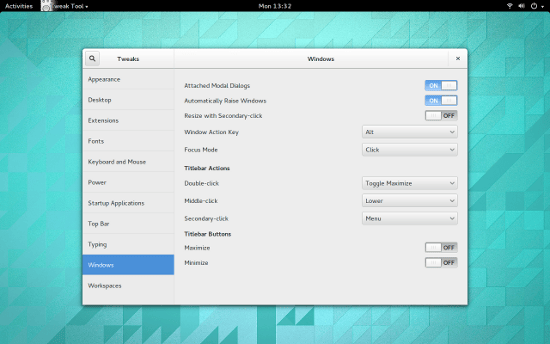
图 1: 添加回最小化按钮到GNOME 3窗口
添加完后,你就可以看到最小化按钮了,它在关闭按钮的左边,等着为你服务呢。你的窗口现在管理起来更方便了。
同样在这个优化工具中,你也可以对GNOME进行大量其它有帮助的配置:
- 设置窗口聚焦模式
- 设置系统字体
- 设置GNOME主题
- 添加启动应用
- 添加扩展
添加扩展
GNOME 3的最佳特性之一,就是shell扩展,这些扩展为GNOME带来了各种类别的有用特性。关于shell扩展,没必要从包管理器去安装。你可以访问GNOME Shell扩展站点,搜索你想要添加的扩展,点击扩展列表,点击打开按钮,然后扩展就安装完成了;或者你也可以从GNOME优化工具中添加它们(你在网站上会找到更多可用的扩展)。
注:你可能需要在浏览器中允许扩展安装。如果出现这样的情况,你会在第一次访问GNOME Shell扩展站点时见到警告信息。当出现提示时,只要点击允许即可。
令人印象更为深刻的(而又得心应手的)扩展之一,就是Dash to Dock。
该扩展将Dash移出应用程序概览,并将它转变为相当标准的停靠栏(图2)。
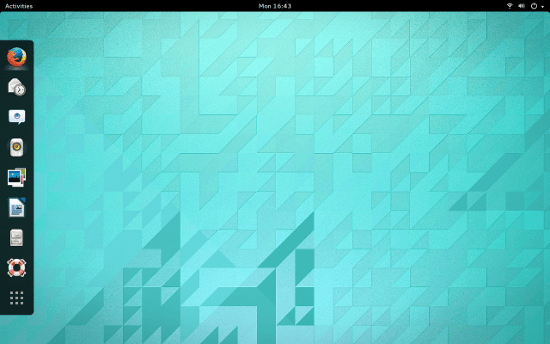
图 2: Dash to Dock添加一个停靠栏到GNOME 3
当你添加应用程序到Dash后,他们也将被添加到Dash to Dock。你也可以通过点击Dock底部的6点图标访问应用程序概览。
还有大量其它扩展致力于将GNOME 3打造成一个更为高效的桌面,在这些不错的扩展中,包括以下这些:
- 最近项目: 添加一个最近使用项目的下拉菜单到面板。
- Firefox书签搜索: 从概览搜索(并启动)书签。
- 跳转列表: 添加一个跳转列表弹出菜单到Dash图标(该扩展可以让你快速打开和程序关联的新文档,甚至更多)
- 待办列表: 添加一个下拉列表到面板,它允许你添加项目到该列表。
- 网页搜索框: 允许你通过敲击Ctrl+空格来快速搜索网页并输入一个文本字符串(结果在新的浏览器标签页中显示)。
添加一个完整停靠栏
如果Dash to dock对于你而言功能还是太有限(你想要“通知区域”,甚至更多),那么向你推荐我最喜爱的停靠栏之一Cairo Dock(图3)。
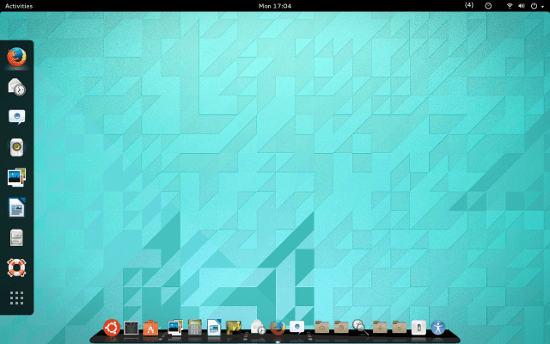
图 3: Cairo Dock待命
在将Cairo Dock添加到GNOME 3后,你的体验将成倍地增长。从你的发行版的包管理器中安装这个优秀的停靠栏吧。
不要将GNOME 3看作是一个效率不高的,用户不友好的桌面。只要稍作调整,GNOME 3可以成为和其它可用的桌面一样强大而用户友好的桌面。
via: http://www.linux.com/learn/tutorials/781916-easy-steps-to-make-gnome-3-more-efficient
作者:Jack Wallen 译者:GOLinux 校对: wxy
本文转载来自 Linux 中国: https://github.com/Linux-CN/archive




















